A7B39NUR Semestrální práce RCP
|
|
|
- Martina Svobodová
- před 9 lety
- Počet zobrazení:
Transkript
1 A7B39NUR Semestrální práce RCP Úloha D1 a D2 Pavel Lieberzeit Jiří Šebek Tomáš Tisančín 1
2 Obsah Charakteristika projektu... 5 Zkoumání uživatelů... 6 Profil uživatele a screener... 6 Rozhovory... 7 Seznam otázek a témat... 7 Shrnutí rozhovorů... 8 Analýza a interpretace získaných dat User requirements Analýza možných HCI problémů Hlavní nalezené problémy Zadávání položek do spíže je zdlouhavé a nepohodlné Odebírání položek ze spíže je zdlouhavé a nepohodlné Ovládání během vaření Návrhy řešení Zadávání položek do spíže Odebírání položek ze spíže Ovládání během vaření Závěr Seznam use cases Graf use cases Zobrazit položky spíže Zobrazit položku spíže Vyhledat recepty s položkou Přidat položku do nákupního seznamu Odebrat položku spíže Přidat položku do spíže Změnit položku ve spíži Přidat položky do spíže z účtenky Zobrazit recepty Zobrazit recept Přidat položky receptu do nákupního seznamu
3 12. Odebrat recept Uvařit jídlo podle receptu Zaznamenat snězený recept Přidat recept do kalendáře Upravit recept Sdílet recept Aktualizovat recepty Přidat recept Zobrazit nákupní seznam Přidat položku do nákupního seznamu Smazat nákupní seznam Změnit položku v nákupním seznamu Zaznamenat nákup položky do nákupního seznamu Zobrazit nastavení Nastavit upozornění na pravidelnou stravu Nastavit stravovací program Zobrazit historii stravování Odebrat položku z historie stravování Zobrazit hlavní menu Navrhnout recept Zobrazit kalendář Přidat recept do kalendáře Smazat recept z kalendáře Storyboardy HTA RCP Spíž Recepty Nákupní seznam Nastavení Menu a kalendář Mockupy
4 4
5 Charakteristika projektu Jedná se o aplikaci na mobilní zařízení s dotykovým displejem, ať už tablet nebo telefon. Aplikace má několik vzájemně propojených funkcí: První je správa zásob jídla, které má uživatel doma. Pro tyto účely může přidávat, odebírat nebo měnit množství jednotlivých ingrediencí, ať už ručně nebo například skenováním čárových kódů/účtenek. Také je možné seznam prohlížet a filtrovat podle uživatelem nastavitelných kritérií. Druhá funkce je vyhledávání receptů. Zde si uživatel může najít recepty z databáze. Může vyhledávat podle jména, náročnosti, odhadované ceny, kalorií, ingrediencí, které by musel případně dokoupit a podobně. Třetí funkcí je samotné zobrazování receptů. Zde by uživatel viděl seznam potřebných ingrediencí, případné video a recept rozdělený do sekvence kroků, které je potřeba vykonat. Během vaření je možné splněné kroky odškrtávat pro lepší orientaci. Čtvrtá funkce je generování a správa nákupního seznamu - pokud by zvolený recept obsahoval ingredience, které uživatel doma zrovna nemá, přidaly by se na nákupní seznam. Je také možnost na seznam přidávat položky ručně, případně je odebírat. Během nákupu má uživatel možnost jednotlivé (splněné) položky odškrtávat, analogicky k receptu během vaření. Samotná aplikace je cílena na lidi ve věku zhruba let, kteří se musí starat o domácnost a kuchyň, bez rozdílu rodinného stavu. Také bez rozdílu pohlaví, nicméně s mírně větším důrazem na ženy. Uživatelé by samozřejmě museli vlastnit mobil nebo tablet s dotykovým displejem. 5
6 Zkoumání uživatelů Tento oddíl se zabývá sběrem informací od potenciálních uživatelů. Nejprve byl sestaven hrubý profil uživatele a screener, následně byly provedeny rozhovory se třemi osobami, které screenerem prošly. Rozhovory jsou uvedeny ve formě shrnutí a následně analyzovány pro účely zjišťování uživatelských požadavků. Profil uživatele a screener Byl sestaven screener pro předpokládané uživatelské skupiny. Tento screener tedy zároveň ukazuje profil předpokládaného uživatele. Kurzívou jsou pod otázkou a odpověďmi uvedené požadované výsledky pro průchod screenerem. 1. Pohlaví muž žena Důvodem výběru této otázky byl náš cíl získat vyrovnaný počet mužů a žen. 2. Věk Jak již bylo řečeno v úvodu, do cílové skupiny testu patří lidé ve věku let. Smyslem této otázky je tedy odfiltrování potenciálních účastníků nižšího a vyššího věku než toto rozmezí. 3. Vaříte doma nebo nakupujete potraviny pro domácnost? ano ne Cílem tohoto dotazu bylo získat pouze participanty, kteří si buď doma vaří, nebo alespoň nakupují potraviny. Nepředpokládá se totiž, že by aplikaci používali lidi, kteří nevaří/nenakupují potraviny. 4. Používáte pravidelně mobil nebo tablet s dotykovým displejem? ano ne Cílem tohoto dotazu bylo získat pouze participanty, kteří již vlastní a používají mobil nebo tablet s dotykovým displejem. Protože nepředpokládáme, že jen kvůli jedné aplikaci by si uživatel kupovat nějaký takový přístroj. Na základě screeneru bychom tedy měli získat skupinu lidí vyrovnanou z pohledu pohlaví, jejichž věk se nachází v rozmezí let, vaří/nakupují potraviny a užívají mobilní zařízení s dotykovým displejem. 6
7 Rozhovory Seznam otázek a témat Otázky byly rozděleny do několika rámcových skupin, uvedených níže. Účastníkům byly postupně položeny všechny otázky. Cílem samozřejmě bylo získat co nejvíce informací. Sociální informace Jak dlouho se staráte o chod domácnosti (nákupy, vaření)? Žijete sám/sama (s přítelkyní/přítelem resp. na vlastní noze)? Jak dlouho? Jak to zvládáte? Co vás nutí chodit nakupovat a vařit? Jaké k tomu máte důvody a proč nechodíte raději do restaurací? Jak jste na tom finančně? Brání vám finance v nakupování vašich oblíbených potravin a v konzumaci oblíbených jídel? Nebo si dopřáváte prakticky vše, co chcete? Nákup a uskladňování potravin Jak často nakupujete? Jaký máte přehled o zásobách potravin doma? Spotřební lhůta? Jak se na nákup připravujete? V jakých obchodech potraviny nakupujete? (V kolika?) Zkuste popsat několika větami, jak Váš nákup probíhá. Vaření Jaké faktory berete v úvahu při výběru jídla, které budete vařit? Jak často jídlo vaříte a při jakých příležitostech? V jak velkých porcích? Jak probíhá Vaše běžné vaření? Plánujete dopředu svoji stravu? Jak? Důležité informace Jaké informace potřebujete k přípravě jídla? (Recepty, kuchařky, ) Co u receptů sledujete? Množství, postup, videa, Jaké informace potřebujete k nákupu? Jaké jsou vaše stravovací návyky? Jíte pravidelně? Hodilo by se vám, kdyby vám někdo pravidelnou stravu připomínal? Podstoupil/a jste někdy nějaký stravovací program/dietu? Co by vám stravování/dietu usnadnilo? 7
8 Zkušenosti s mobilními aplikacemi Jaké používáte mobilní zařízení? Používáte nějaké mobilní aplikace, které poskytují informace? Jaké? Jaký operační systém? Používáte nějakou podobnou aplikaci? Závěrečná otázka: Co by měla mít aplikace, která by pomáhala s vařením a nakupováním? (případně se stravováním) Shrnutí rozhovorů Participant 1 Žena, let O domácnost se plně stará 1 rok, dříve se starala v menší míře. Žije sama s přítelem 1 rok, situaci dle svého vyjádření zvládá dobře. K nakupování a vaření uvádí důvody, že to je levnější a méně časově náročné než návštěvy restaurací, přestože nákupy občas zaberou hodně času. Zmiňuje, že poslední dobou má méně času, takže tolik nevaří. Z hlediska financí se snaží šetřit, ale nic si neodpírá. Provádí 1krát týdně velký nákup, případně nějaké menší, pokud by něco došlo. Přehled má celkem dobrý. Na nákupy se připravuje sestavováním seznamu, který průběžně tvoří během týdne a před nákupem ho dokončí. Většinou nakupuje v Globusu (hypermarket), na malé nákupy kdekoliv, co je po cestě nebo blízko domu. Svoje nákupy organizuje stylem objetí celého obchodu a koukání, co ještě chybí. Zároveň vymýšlí jídla, která udělá. Seznam kontroluje průběžně, nejvíce na začátku a na konci nákupu. Také kouká po slevách a akcích. Mezi faktory ovlivňující výběr jídel řadí zásoby dostupné doma, na co má chuť, cenu jídla, co má ráda, co dlouho s přítelem neměli a také podle toho, jak moc by to bylo zdravé (například podílem zeleniny a podobně). Vaří zhruba 3krát týdně po třech porcích, většinou o víkendu. Při vaření, pokud recept nezná, se na něj nejprve podívá a nechává si ho při ruce, následně připraví co je potřeba a dá se do vaření. Občas zkontroluje recept. Recepty používá často, ale především pro ověření množství ingrediencí. Stravu plánuje dopředu společně s nebo před nákupem, tedy zhruba týden dopředu. Většinou nakombinuje, co dlouho neměla, na co má chuť a opět podle toho, zda je to zdravé či ne. 8
9 K vaření jí většinou stačí recept, nejlépe ve formě videa přípravy. Také zmiňuje, že je dobré vidět obrázek výsledku. U receptů sleduje množství, náročnost, délku postupu, dobu přípravy, hodnocení a komentáře ostatních (kteří tento recept také připravovali), obrázky, videa. Ohledně informací k nákupu zmiňuje, že letáky jim zatím žádné nechodí, takže po slevách nekouká, přestože by koukala. Dále potřebuje už jen ten seznam co koupit. Snaží se jíst pravidelně, nicméně to ne vždy vychází. Teplé jídlo má díky škole pouze asi 4krát do týdne. Pomohlo by jí, kdyby jí něco připomínalo kdy se najíst. Nepodstoupila žádnou dietu nebo stravovací program. Případnou dietu nebo stravovací program by jí nejspíš usnadnila nějaká kalkulačka, která by ji hlídala a seznam toho, co může a nemůže jíst. Používá mobilní telefon, nepoužívá žádné mobilní aplikace, které poskytují informace. Operační systém Android. Žádnou aplikaci podobnou námi navrhované nepoužívá. Nedovede si představit, že by naťukávala do aplikace celý nákup. Scanner na účtenku by byl super, ale stejně by to něco muselo zase odebírat. Kdyby se to dalo odebírat/přidávat hlasově, bylo by to super. Seznam receptů by byl dobrý. Hodilo by se pak při vaření hlasové ovládání, protože má člověk třeba zapatlané ruce. Třeba přetáčení nějakého videa přípravy a tak. Databáze receptů by se hodila. Určitě by tam mělo být hodnocení a správa/úprava vlastních receptů. Dále zmiňuje, že recepty musí mít obrázky, nejlépe videa. Aplikace by se dala použít jako výživový poradce. Bylo by dobré, kdyby každý recept měl kalorie a tak dokázal hlídat určité limity. Pomocí těchto informací by mohl radit, co si dát k jídlu. Je to myšleno jako normální funkce, ne jen pro dietu. Jako příklad uvádí, že uživatel dlouho neměl třeba rybu, tak by si ji mohl dát. Kalendář pro plánování receptů na jednotlivé dny dopředu neví, jestli by používala. Připomínání spotřební lhůty by bylo dobré, ale asi by to nenaťukávala. Možná jen u nějakého masa a tak, ale většinou ví co doma má, protože toho není zase tolik. Bylo by to dobré i na malé recepty, třeba jen nějaký rohlík/chleba s něčím, aby to dokázalo zaznamenávat, že to člověk snědl. Například pro zmíněné diety, atd. Bylo by to lepší na tabletu, protože mobil je dost malý. 9
10 Participant 2 Žena, let O chod domácnosti se stará zhruba 5 let. Žije s přítelem, 1 rok. Doufá, že to zvládá dobře. K nákupu a vaření ji nutí starání se o partnera. Také ráda vaří a kvalitně jí, má vždy plnou ledničku a hlídá si, aby jí žádná základní surovina nechyběla. Kvůli dostupnosti surovin i s dostatečným předstihem vymýšlí, co bude vařit. Na to, že jsou studentská domácnost, to dle jejího názoru zvládají dobře. Radši ušetří na jiných věcech než na jídle. Nakupuje téměř denně. Dbá na to, aby všechny základní suroviny (pečivo, sýr, šunka, těstoviny, maso v mrazáku, ovoce, zelenina ) měla vždy doma. Spotřební lhůtu hodně hlídá. Na nákup se připravuje procházením letáku obchodu, do kterého půjde a napíše si seznam výrobků z letáku, plus toho co potřebuje doplnit do domácích zásob. Nakupuje v supermarketech Interspar, Billa, Albert, Tesco. Při nákupu jde podle seznamu, který tvoří tak, aby položky šly po sobě směrem od vchodu do obchodu a byly za sebou tak jako jsou v obchodě (tedy vyžaduje znalost daného obchodu). Občas také koupí i něco, co ji zaujme, mají to v akci nebo ji z toho napadne recept. Při výběru jídla k vaření se snaží, aby chutnalo jí i partnerovi, nestrávila příliš času přípravou, nebylo moc drahé a aby bylo aspoň trochu zdravé a výživné. Vaří 1-2x denně pro 2 osoby. Nejčastěji vaří jednodušší a rychlejší recepty, nic si předem nechystá. Vše nakrájí nebo jinak upraví a rovnou zpracovává. Stravu plánuje dopředu hlavně kvůli práci, aby měla k dispozici vždy něco adekvátního k jídlu doma připraveného. Také plánuje podle sportu a očekávaného výdeje energie. K jídlu potřebuje znát množství ingrediencí, dobu přípravy a dobře srozumitelný a co nejjednodušší postup. U receptů sleduje zmíněné množství a postup, videa ne. Někdy si recept sama poupraví. K nákupu potřebuje pouze seznam s názvy potravin, množství si ohlídá sama. Má názor, že jí pravidelně a má výborné stravovací návyky. Dietu nebo speciální stravovací program nedržela, maximálně při nemoci. Dietu by jí usnadnilo, kdyby ji nedržela sama, ale třeba s partnerem nebo kamarádem/kamarádkou. Používá mobilní telefon Samsung Galaxy SIII mini. Aplikací poskytující informace používá hodně, například jízdní řády, Facebook, mapy, messenger, gmail. Operačním systémem je Android. Podobnou aplikaci nepoužívá. V navrhované aplikaci by ocenila čas přípravy pokrmů, fotky, náročnost, kategorie receptů a možnost otevřít si online letáky obchodů. 10
11 Participant 3 Muž, let Nakupuje zhruba 2x týdně, dělá spíše malé nákupy. Seznam k nákupu si píše na papír, když si všimne, že nějaká věc dojde. Při nákupu vyjde s tím, co má napsané, ale když uvidí něco, co by se hodilo, vezme to. Nejvíce nakupuje v Bille (pro větší nákupy), drobnosti opatří většinou v prvním obchodě, co potká. Psaní seznamu na papír zdůvodňuje tím, že je po ruce víc než mobil. Při vaření na vyloženě zdravou výživu moc nedá, jde spíš po tom, na co má chuť a co má doma. Pokud by ale něco málo k vaření chybělo, šel by pro to do obchodu. Zvažuje i cenu nepovažuje za úsporné mít biftek každý den. Vaří asi 3-4x týdně, větší jídla asi 1-2x týdně, a to pro sebe a přítelkyni. Většinou vaří porce pro dva. Pokud ho napadne nějaký recept, vyhledá ho na počítači a Internetu. Mobil je na vyhledávání moc malý preferoval by na tento účel tablet. Většinou si projde pár receptů, jde nejprve po kvalitě popisu - jestli je dobře popsaný, potom podle hodnocení. Myslí, že fotka vypadá většinou jinak než výsledný produkt. Podle videa nevaří. Jede postupně podle kroků receptu. Při nákupu a plánování ho letáky obchodů nezajímají, jede podle seznamu. Ten si bere sebou. Pokud na něm nic nemá (což se moc často nestává), přemýšlí, co by bylo potřeba. Seznam nezapomíná. Kdyby byla možnost ho mít v mobilu, použil by ji. Kdyby někde měl automatický seznam toho, co má doma, hodně by mu to usnadnilo nákupy, ale nechtěl by ho plnit z důvody náročnosti a otravnosti. Kdyby se dal plnit třeba skenováním účtenek, bral by ho. Zároveň by asi neodklikával co snědl a tím pádem není na seznamu dostupných surovin, navíc při vaření je ve stresu. Při dietě by si dělal poznámky, co smí a nesmí. Podle něj by byl dobrý nápad mít něco, co by ho upozorňovalo na konec spotřební lhůty, ale asi by to nevyplňoval. Má mobil s Androidem, chtěl by tablet. Zkušenosti s aplikacemi poskytující informace na Androidu má. Aplikaci podobnou navrhované nepoužívá, pokud by existovala, používal by ji, ale asi spíš na tabletu. Byl by rád, kdyby aplikace měla historii jídel, co jedl, aby mu do budoucna nabídla něco nového. Například předevčírem měl vajíčka, včera svíčkovou, dnes tedy navrhne steak - aby to nedávalo pořád stejné jídlo. Výběr by probíhal podle minulosti, oblíbenosti a toho, čeho má doma hodně. Měla by brát v ohled i oblíbenost jednotlivých surovin například pokud má rád brambory, dá mu brambory. Také zmiňuje, že občas zapomíná jíst. Nevadily by mu notifikace, že by se měl najíst. Nedovede říct, zda by využil možnost plánovat jídelníček na měsíc dopředu a jeho následné hodnocení z pohledu výživových hodnot. Nejspíš by ji využil, pokud by držel dietu. Ovládání seznamu instrukcí v receptu během vaření by ocenil, kdyby se jednotlivé body daly odklikávat. Také by byl rád za jednoduché hlasové ovládání, protože při vaření si často upatlá ruce. Recepty by měly být stahované z Internetu z nějaké databáze. Měly by u nich být komentáře ostatních uživatelů, hodnocení ve formě stupnice (například 1 až 5 hvězdiček), taktéž kolik lidí se tento recept oblíbilo. 11
12 Analýza a interpretace získaných dat Všichni 3 participanti si sestavují seznam nákupu. Participanti 1 a 3 ho sestavují průběžně podle toho, co spotřebují, participant 2 ho díky frekvenci nákupů sestavuje před nákupem. Z hlediska financí se zdá, že participanti považují jídlo za vyšší prioritu než jiné věci. Stále by ale ceny neměly být přemrštěné. Z uvedeného množství vařených pokrmů se dá odvodit, že se nejedná o jediný zdroj potravy (kromě participanta 2), tedy participanti jedí i jiné věci, než sami uvaří. Participanti většinou nakupují ve větších obchodech (super- a hypermarkety), participant 2 přímo zmiňuje využívání letáků daných obchodů pro zjištění sortimentu a slev a participant 1 uvádí, že by je taktéž využívala, kdyby k nim měla přístup. Při vaření většinou vyhledávají recepty, ať už z knih, sešitů nebo na Internetu (až na participanta 3 není zmíněný zdroj). U receptů sledují především množství ingrediencí a postup. Participant 1 se také řídí podle videa postupu. Obrázek toho, jak by jídlo mělo vypadat, používají k rozhodování participanti 1 a 3, p. 2 zmiňuje, že výsledný produkt často vypadá jinak. Při výběru receptů se všichni snaží o přípravu jídel, na která mají chuť a zároveň jistou variaci, aby nejedli stále totéž. Participanti 1 a 2 se dle svého vyjádření snaží dodržovat zásady zdravé výživy. Všichni 3 participanti používají mobilní telefon s dotykovým displejem a systémem Android. Podobnou aplikaci nepoužívá nikdo z nich. Zkušenosti s aplikacemi poskytující informace nemá pouze p. 1. Dietu nebo speciální stravovací režim nedržel žádný z participantů, ale ocenili by, kdyby jim něco říkalo co mohou/nemohou jíst a kolik, v případě p. 2 kdyby s ní dietu podstupoval kamarád/ka nebo partner. Možnost vedení seznamu zásob by pro participanty nebyla špatná, ale štvala by je ruční údržba a nedbali by na ni. Přidávání položek by se dalo zlepšit například skenováním účtenek, ale odebírat položky se nikomu nechtělo. Stejně tak hlídání spotřebních lhůt je hezká věc, ale udržovat by se jim to nechtělo. Z hlediska ovládání při vaření by participanti ocenili jednoduché nebo hlasové ovládání z důvodu špinavých rukou. Recepty, které najdou, by měly obsahovat kromě postupu a ingrediencí také obrázek a feedback od ostatních (uživatelů, návštěvníků) ve formě komentářů a hodnocení. 12
13 User requirements Zde jsou sebrané požadavky uživatelů, bez přidělených priorit. Zadávání/odebírání potravin musí být rychlé a snadné Recept by se měl dát ovládat hlasem Recept by měl jít ovládat minimem prstů a pohybů Recept by měl obsahovat komentáře a hodnocení od ostatních uživatelů, obrázek výsledného jídla Aplikace by měla nabízet recepty vzhledem k historii připravovaných jídel Nabízení receptů by mělo probíhat podle oblíbenosti ingrediencí, ceny, výživové hodnoty Na seznam pro nákup by mělo jít přidávat položky průběžně, odškrtávat je až při nákupu Do seznamu snědených jídel (historie receptů) by mělo být možné přidávat i věci, co člověk jedl jinde a sám nevařil 13
14 Analýza možných HCI problémů Tento oddíl se zabývá nálezy možných HCI (Human-Computer Interaction) problémy. Vybrané problémy jsou dopodrobna rozebrány a následně je navrženo rámcové řešení. Hlavní nalezené problémy Zadávání položek do spíže je zdlouhavé a nepohodlné Zadávání položek do spíže uložené v aplikaci položku po položce je velice zdlouhavé a nepohodlné, tedy by ho nikdo nechtěl dělat, obzvláště pro velký nákup. Problém se ještě umocní, pokud by bylo potřeba zadávat dodatečné informace, například množství, datum spotřeby a další. V základní podobě je postup pro každou položku: 1. Napsat název/najít položku v seznamu 2. Zvolit množství 3. Přidat do spíže A tento postup opakovat pro každou položku nákupu. Odebírání položek ze spíže je zdlouhavé a nepohodlné Odebírání položek ze spíže uložené v aplikaci položku po položce je velice zdlouhavé a nepohodlné, tedy by ho nikdo nechtěl dělat. Pokaždé, když by uživatel chtěl odstranit položku ze spíže, musel by provést tyto kroky: 1. Najít položku v seznamu 2. Zvolit množství 3. Odebrat ze spíže Sám o sobě tento postup není náročný, ale aby bylo možné aplikaci rozumně používat, je potřeba udržovat spíž aktuální a tedy odebírat položky když jsou spotřebovány/vyhozeny. Uživatel může být ve stresu během vaření a zapomenout vyškrtnout položky, nebo být líný pokaždé odškrtnout rohlík s máslem ke svačině. Ovládání během vaření Uživatel je většinou během vaření zaneprázdněn nebo má špinavé ruce a nemůže používat žádné složité, případně ani jednoduché dotykové ovládání. 14
15 Návrhy řešení Zadávání položek do spíže Pro zrychlení této funkce lze použít něco na styl hromadného načítání a přidávání položek do spíže. Například naskenovat účtenku z obchodu a položky z ní přidat do spíže. Vyžaduje to ale znát formát účtenky z daného obchodu, jednotlivé položky a také je třeba, aby na účtence bylo uvedeno množství. Přidávání dat spotřeby by mohlo probíhat taktéž nějakou formou skenování (etikety, čísla, ). To ale opět vyžaduje danou položku najít ve spíži, což je další zpomalení. Jiné (částečné) řešení by mohla nabízet databáze nakoupeného zboží přímo z obchodu. Spousta obchodních řetězců využívá zákaznických karet, tedy mají databáze uživatelů a nakoupeného zboží. Naskenováním čísla účtenky by mohlo dojít k automatickému stažení nákupu z databáze obchodu. To ovšem vyžaduje spolupráci obchodních řetězců a této aplikace. Odebírání položek ze spíže Zjednodušení této funkce není snadné. Je tu možnost odstraňování položek při vaření receptu. Nicméně, jak se i někteří participanti vyjádřili, množství v receptu nemusí odpovídat skutečně spotřebovanému množství. Pokud by bylo uvedené datum spotřeby, bylo by možné nabídnout položku odstranit po uplynutí tohoto data. To ale naráží na potíže s přidáním data spotřeby. U některých potravin by toto datum mohlo být fixní a spíž by se tak mohla automaticky promazávat. Ovládání během vaření Pro tento problém se nabízí řešení ve formě jednoduchého hlasového ovládání. Toto ovládání by mělo reagovat na jednoduché povely pro posuny v receptu a značkování splněných kroků. Případné dotykové ovládání receptů by mělo být možné ovládat jedním prstem, například i malíčkem (pro případ, že by to byl jediný čistý prst). Je tedy nutné klást snížené nároky na uživatelovu motoriku. 15
16 Závěr V rámci D1 byly provedeny rozhovory na zadaná témata se třemi potencionálními uživateli aplikace. Tito participanti shledali funkci pro správu potravin jako těžko udržovatelnou. Ostatní funkce shledali naopak využitelnými. Rozhovory byly analyzovány a vzešlo z nich několik bodů, které by měly správně usměrnit vývoj aplikace tak, aby byla použitelná. Problémy týkající se HCI byly rozebrány a byla navržena řešení. Vzhledem k tomu, že jedna z hlavních funkcí, správa potravin, se jeví jako náročná na údržbu i přes navržená řešení, je na místě uvažovat o náhradní funkci, o které se participanti v rozhovorech zmínili. Touto funkcí by měl být výživový poradce, který by uživatelům radil, jak se správně stravovat a hlídal by je v jejich dietě. Za uživatele by vybíral vhodné recepty a to vzhledem k náročnosti, ceně, oblíbenosti, ale hlavně vzhledem k historii snědených pokrmů a k potravinové sestavě jídla, případně k typu zpracování (smažení, dušení, pečení, ). Tato funkce pak generuje nové HCI problémy a tím je například nastavení, které musí být na jednu stranu komplexní, ale na druhou nezatěžující pro uživatele. Tento problém by se dal vyřešit přednastavenými výživovými programy (resp. šablonami, které by uživatel upravil, dle svých potřeb), případně stažitelným obsahem, který by tyto programy obsahoval. 16
17 Seznam use cases V této sekci se nachází seznam use cases aplikace RCP. Každý z těchto use cases lze také najít v HTA stromu v další sekci. Graf use cases 17
18 Graf je též dostupný v přiloženém archivu. 1. Zobrazit položky spíže 1.1. Uživatel klikne a drží panel dolního menu 1.2. Uživatel pohybem nahoru vysune menu 1.3. Uživatel klikne na ikonu spíže 1.4. Systém zobrazí položky spíže 2. Zobrazit položku spíže 2.1. ZOBRAZIT POLOŽKY SPÍŽE (1.) 2.2. Uživatel klikne na ikonu filtrování 2.3. Uživatel vyplní filtr 2.4. Uživatel klikne na vyhledávací textbox 2.5. Uživatel napíše aspoň část názvu 2.6. Systém vyhledá odpovídající položky 2.7. Uživatel vybere požadovanou položku (výběr) Způsob A Uživatel klikne na položku Způsob B Uživatel klikne a podrží na položce Uživatel z menu položky vybere Zobrazit 2.8. Systém zobrazí vybranou položku 3. Vyhledat recepty s položkou 3.1. Výběr Způsob A ZOBRAZIT POLOŽKU SPÍŽE (2.) Uživatel klikne na zobrazit recepty Způsob B Zobrazit menu položky ve spíži ZOBRAZIT POLOŽKY SPÍŽE (1.) VYHLEDAT POLOŽKU VE SPÍŽI ( ) Uživatel klikne a podrží na položce Uživatel z menu vybere zobrazit recepty 3.2. Systém zobrazí recepty obsahující položku 4. Přidat položku do nákupního seznamu 4.1. ZOBRAZIT MENU POLOŽKY VE SPÍŽI ( ) 4.2. Uživatel vybere z menu přidat do nákupního seznamu 4.3. Systém zobrazí potvrzení přidání 5. Odebrat položku spíže 5.1. Výběr 18
19 Způsob A ZOBRAZIT POLOŽKU SPÍŽE (2.) Uživatel klikne na odebrat ze spíže Způsob B ZOBRAZIT MENU POLOŽKY VE SPÍŽI ( ) Uživatel z menu vybere odebrat položku 5.2. Uživatel potvrdí odebrání 5.3. Systém zobrazí potvrzení 6. Přidat položku do spíže 6.1. ZOBRAZIT POLOŽKY SPÍŽE (1.) 6.2. Uživatel klikne na ikonu přidání 6.3. Uživatel vyplní požadované hodnoty 6.4. Uživatel potvrdí přidání 6.5. Systém zobrazí potvrzení 7. Změnit položku ve spíži 7.1. ZOBRAZIT POLOŽKU SPÍŽE (2.) 7.2. Uživatel změní požadované hodnoty 7.3. Uživatel potvrdí změny 7.4. Systém zobrazí potvrzení 8. Přidat položky do spíže z účtenky 8.1. ZOBRAZIT POLOŽKU SPÍŽE (1.) 8.2. Uživatel klikne na ikonu skenování 8.3. Uživatel zaměří a naskenuje účtenku 8.4. Systém dekóduje a zobrazí seznam položek na účtence 8.5. Uživatel potvrdí přidání položek 8.6. Systém zobrazí potvrzení 9. Zobrazit recepty 9.1. VYSUNOUT DOLNÍ MENU ( ) 9.2. Uživatel klikne na ikonu receptů 9.3. Systém zobrazí seznam receptů 10. Zobrazit recept ZOBRAZIT RECEPTY (9.) Vyhledat recepty Uživatel klikne na ikonu filtrování Uživatel vyplní filtr Uživatel klikne na vyhledávací textbox Uživatel napíše aspoň část názvu 19
20 Systém vyhledá odpovídající položky Uživatel vybere požadovanou položku (výběr) Způsob A Uživatel klikne na položku Způsob B Uživatel klikne a podrží na položce Uživatel z menu položky vybere Zobrazit Systém zobrazí vybranou položku 11. Přidat položky receptu do nákupního seznamu Výběr Způsob A ZOBRAZIT RECEPT (10.) Uživatel klikne na ikonu nákupního seznamu Způsob B ZOBRAZIT RECEPTY (9.) VYHLEDAT RECEPTY (10.2.) Uživatel klikne a podrží na vybrané položce Uživatel vybere z menu přidat do nákupního seznamu Systém zobrazí potvrzení 12. Odebrat recept Výběr Způsob A ZOBRAZIT RECEPT (10.) Uživatel klikne na ikonu odebrání Způsob B ZOBRAZIT MENU RECEPTU ( ) Uživatel vybere z menu odebrat recept Uživatel potvrdí odebrání Systém zobrazí potvrzení 13. Uvařit jídlo podle receptu Uživatel si připraví ingredience pro zvolený recept ZOBRAZIT RECEPT (10.) Opakovat pro každý krok receptu Uživatel provede krok Uživatel krok potvrdí jako splněný Systém zobrazí potvrzení 14. Zaznamenat snězený recept ZOBRAZIT RECEPT (10.) 20
21 14.2. Uživatel klikne na Uvařeno Systém zobrazí potvrzení a zařadí recept do historie stravování 15. Přidat recept do kalendáře ZOBRAZIT RECEPT (10.) Uživatel klikne na ikonu kalendáře Uživatel vybere den v kalendáři Systém zobrazí potvrzení 16. Upravit recept ZOBRAZIT RECEPT (10.) Uživatel klikne na ikonu upravení Uživatel provede úpravy Uživatel úpravy potvrdí Systém zobrazí potvrzení 17. Sdílet recept ZOBRAZIT RECEPT (10.) Uživatel klikne na sdílet recept Systém zobrazí potvrzení o úspěchu/neúspěchu 18. Aktualizovat recepty ZOBRAZIT RECEPTY (9.) Uživatel klikne na ikonu aktualizace Systém aktualizuje a zobrazí recepty 19. Přidat recept ZOBRAZIT RECEPTY (9.) Uživatel klikne na přidat recept Uživatel vyplní potřebné údaje Uživatel potvrdí svůj vstup Systém zobrazí potvrzení 20. Zobrazit nákupní seznam VYSUNOUT DOLNÍ MENU ( ) Uživatel klikne na ikonu nákupního seznamu Systém zobrazí nákupní seznam 21. Přidat položku do nákupního seznamu ZOBRAZIT NÁKUPNÍ SEZNAM (20.) Uživatel klikne na ikonu přidat Vyhledat položku Uživatel klikne na ikonu filtrování 21
22 Uživatel vyplní filtr Uživatel klikne na vyhledávací textbox Uživatel napíše aspoň část názvu Systém vyhledá odpovídající položky Uživatel vybere zvolenou položku Uživatel nastaví požadované množství Systém zobrazí potvrzení 22. Smazat nákupní seznam ZOBRAZIT NÁKUPNÍ SEZNAM (20.) Uživatel klikne na ikonu smazání Uživatel potvrdí smazání Systém zobrazí potvrzení 23. Změnit položku v nákupním seznamu ZOBRAZIT NÁKUPNÍ SEZNAM (20.) Uživatel vybere položku na seznamu Uživatel klikne na přidání/odebrání množství Uživatel potvrdí svůj vstup Systém zobrazí potvrzení 24. Zaznamenat nákup položky do nákupního seznamu ZOBRAZIT NÁKUPNÍ SEZNAM (20.) Uživatel odškrtne položku (potvrdí nákup položky) na seznamu Systém zobrazí potvrzení 25. Zobrazit nastavení VYSUNOUT DOLNÍ MENU ( ) Uživatel klikne na ikonu nastavení Systém zobrazí nastavení 26. Nastavit upozornění na pravidelnou stravu ZOBRAZIT NASTAVENÍ (25.) Uživatel klikne na nastavení upozornění Zvolit časy Opakovat podle podle potřeby Uživatel klikne na ikonu přidat/odebrat čas Uživatel zvolí čas Systém zobrazí potvrzení Uživatel nastaví typ upozornění Uživatel potvrdí svůj vstup Systém zobrazí potvrzení 22
23 27. Nastavit stravovací program ZOBRAZIT NASTAVENÍ (25.) (nepovinné) Uživatel aktualizuje stravovací programy pomocí tlačítka pro aktualizace Uživatel vybere stravovací program Uživatel klikne na stravovací program Systém zobrazí stravovací program Uživatel klikne na Aktivovat Systém zobrazí potvrzení 28. Zobrazit historii stravování ZOBRAZIT NASTAVENÍ (25.) Uživatel klikne na historie stravování Systém zobrazí historii stravování 29. Odebrat položku z historie stravování ZOBRAZIT HISTORII STRAVOVÁNÍ (28.) Uživatel vyhledá a odstraní položku Systém zobrazí potvrzení 30. Zobrazit hlavní menu VYSUNOUT DOLNÍ MENU ( ) Uživatel klikne na ikonu hlavního menu Systém zobrazí hlavní menu 31. Navrhnout recept ZOBRAZIT HLAVNÍ MENU (30.) Uživatel klikne na navrhnout recept Systém navrhne recept 32. Zobrazit kalendář ZOBRAZIT HLAVNÍ MENU (30.) Uživatel klikne na ikonu kalendáře Systém zobrazí kalendář 33. Přidat recept do kalendáře ZOBRAZIT KALENDÁŘ (32.) Uživatel vybere den z kalendáře Uživatel klikne na přidat recept VYHLEDAT RECEPT (10.2.) Uživatel zvolí požadovaný recept Systém zobrazí potvrzení 23
24 34. Smazat recept z kalendáře ZOBRAZIT KALENDÁŘ (32.) Uživatel vybere den z kalendáře Uživatel vybere recept ze seznamu receptů v daném dni Uživatel klikne a podrží na zvoleném receptu Systém zobrazí menu pro položku Uživatel vybere z menu receptu odebrat Systém zobrazí potvrzení Storyboardy V této sekci se nachází dva storyboardy sloužící k lepší vizualizaci používání aplikace. První se vztahuje k use cases 1, 4 a
25 Druhý storyboard znázorňuje use cases 31, 13 a 14. Pro lepší čitelnost jsou oba dostupné také v přiloženém archivu. 25
26 HTA Tato sekce obsahuje především HTA stromy aplikace. Jsou bohužel příliš velké a tak se v tomto dokumentu vyskytují především jako ukázka. V plné velikosti jsou dostupné v přiloženém archivu. V grafu se vyskytují některá značení, jejichž vysvětlení je zde: Podtržený text znamená odkaz na jiný úkon, konkrétně na úkon se stejným číslem. Text kurzívou značí nepovinné úkony. Spojka nebo znamená možnost výběru. Provede se buďto celý levý nebo celý pravý blok, kde blok je ohraničen koncemi úkolu a spojkami. Příklad: A B nebo C znamená, že se provedou buďto úkony AB nebo úkon C. Spojka a znamená provedení bloků na obou stranách spojky. Příklad: AB nebo C a D znamená, že se provedou buďto úkony AB nebo úkon C, a následně se v obou případech provede úkon D. RCP Spíž Recepty 26
27 Nákupní seznam Nastavení Menu a kalendář Mockupy Tato sekce se věnuje jednotlivým papírovým mockupům a jejich návaznosti. Tento úkon byl pojat formátem nákresu, jak na sebe jednotlivé obrazovky navazují. Jeho plná velikost je opět dostupná v příloze, zde je ukázána zmenšenina. 27
28 28
A7B39NUR Semestrální práce RCP
 A7B39NUR Semestrální práce RCP Úloha D1 Pavel Lieberzeit Jiří Šebek Tomáš Tisančín 1 Obsah Charakteristika projektu... 3 Zkoumání uživatelů... 4 Profil uživatele a screener... 4 Rozhovory... 5 Analýza
A7B39NUR Semestrální práce RCP Úloha D1 Pavel Lieberzeit Jiří Šebek Tomáš Tisančín 1 Obsah Charakteristika projektu... 3 Zkoumání uživatelů... 4 Profil uživatele a screener... 4 Rozhovory... 5 Analýza
Dealer Extranet 3. Správa objednávek
 Dealer Extranet 3 Správa objednávek Obsah Zpracování objednávky 3 Vyhledávací pole 4 Konfigurátor 5 Rychlá objednávka 6 Rychlá objednávka náhradních dílů a nestandardních produktů 7 Oblíbené 8 Objednávání
Dealer Extranet 3 Správa objednávek Obsah Zpracování objednávky 3 Vyhledávací pole 4 Konfigurátor 5 Rychlá objednávka 6 Rychlá objednávka náhradních dílů a nestandardních produktů 7 Oblíbené 8 Objednávání
A7B39NUR Semestrální práce RCP
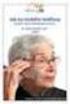 A7B39NUR Semestrální práce RCP Úloha D3 Pavel Lieberzeit Jiří Šebek Tomáš Tisančín 1 Obsah Scénáře pro prototyp... 4 Scénář 1 - Uživatel chce uvařit jídlo... 4 Scénář 2 Uživatel chce přidat položku ze
A7B39NUR Semestrální práce RCP Úloha D3 Pavel Lieberzeit Jiří Šebek Tomáš Tisančín 1 Obsah Scénáře pro prototyp... 4 Scénář 1 - Uživatel chce uvařit jídlo... 4 Scénář 2 Uživatel chce přidat položku ze
Internetový obchod Mironet
 České vysoké učení technické v Praze Fakulta elektrotechnická Internetový obchod Mironet Semestrální práce A2 Testování uživatelských rozhraní A4B39TUR Pavel Štíbal Stibapa1@fel.cvut.cz 2013/2014 Otevřená
České vysoké učení technické v Praze Fakulta elektrotechnická Internetový obchod Mironet Semestrální práce A2 Testování uživatelských rozhraní A4B39TUR Pavel Štíbal Stibapa1@fel.cvut.cz 2013/2014 Otevřená
DNUR semestrální projekt Nákupní seznam
 DNUR semestrální projekt Nákupní seznam Bc. Michal Macháček ČVUT FEL Praha, ZS 2013 machamic@fel.cvut.cz Obsah D1...1 Uživatelský průzkum...1 Základní popis aplikace...1 Typický uživatel...1 Interview...1
DNUR semestrální projekt Nákupní seznam Bc. Michal Macháček ČVUT FEL Praha, ZS 2013 machamic@fel.cvut.cz Obsah D1...1 Uživatelský průzkum...1 Základní popis aplikace...1 Typický uživatel...1 Interview...1
Smartphone aplikace ú kolní c ek pro nevidome
 Smartphone aplikace ú kolní c ek pro nevidome Návrh uživatelského rozhraní HT-NEVIDOMI Martin Mudra Mudrama1@fel.cvut.cz 15. 10. 2011 Screener 1) Jste v současné době nevidomí? 2) Jaký je váš věk? 3) Používáte
Smartphone aplikace ú kolní c ek pro nevidome Návrh uživatelského rozhraní HT-NEVIDOMI Martin Mudra Mudrama1@fel.cvut.cz 15. 10. 2011 Screener 1) Jste v současné době nevidomí? 2) Jaký je váš věk? 3) Používáte
E-NABÍDKA PARTNER.REDA.CZ
 E-NABÍDKA PARTNER.REDA.CZ Reda e-nabídka představuje mocný nástroj, díky kterému mohou naši registrovaní klienti přímo z prostředí e-shopu partner.reda.cz vytvářet vlastní produktové nabídky pro své zákazníky.
E-NABÍDKA PARTNER.REDA.CZ Reda e-nabídka představuje mocný nástroj, díky kterému mohou naši registrovaní klienti přímo z prostředí e-shopu partner.reda.cz vytvářet vlastní produktové nabídky pro své zákazníky.
Koncepce školního stravování
 Základní škola a Mateřská škola Dubné Dubné 35 373 84 Dubné IČ 750 00 547 Koncepce školního stravování pro školní rok 2017/2018 Vypracoval: Ing. Petra Voborská Úvod Prioritou pro školní stravování jsou
Základní škola a Mateřská škola Dubné Dubné 35 373 84 Dubné IČ 750 00 547 Koncepce školního stravování pro školní rok 2017/2018 Vypracoval: Ing. Petra Voborská Úvod Prioritou pro školní stravování jsou
Používání u a Internetu
 Používání e-mailu a Internetu Je pro vás systém Windows 7 nový? I když má tento systém mnoho společného s verzí systému Windows, kterou jste používali dříve, můžete potřebovat pomoc, než se v něm zorientujete.
Používání e-mailu a Internetu Je pro vás systém Windows 7 nový? I když má tento systém mnoho společného s verzí systému Windows, kterou jste používali dříve, můžete potřebovat pomoc, než se v něm zorientujete.
Uživatelský manuál PuSCH App. android
 Uživatelský manuál PuSCH App android Obsah S PuSCH App v mobilním telefonu se objednávání výrazně zjednoduší a zrychlí! P u S C H A p p j e m o b i l n í d o p l n ě k k P a r t n e r p o r t a l u n a
Uživatelský manuál PuSCH App android Obsah S PuSCH App v mobilním telefonu se objednávání výrazně zjednoduší a zrychlí! P u S C H A p p j e m o b i l n í d o p l n ě k k P a r t n e r p o r t a l u n a
1 Úvod. 2 Registrace a přihlášení. Registrace). Zobrazí se stránka, kde budete mít na výběr ze dvou možností. Můžete vytvořit nové či.
 1 Úvod Aplikace XPERA Projects, která je určena pro sběr a řešení požadavků, přináší nový rozměr a efektivity mobilního klienta. Aplikace Xpera Projects pro ios znamená mít řešené případy stále s sebou.
1 Úvod Aplikace XPERA Projects, která je určena pro sběr a řešení požadavků, přináší nový rozměr a efektivity mobilního klienta. Aplikace Xpera Projects pro ios znamená mít řešené případy stále s sebou.
Mobilní aplikace Jízdní řády Y39PDA Marek Temnyak temnymar@fel.cvut.cz
 Mobilní aplikace Jízdní řády Y39PDA Marek Temnyak temnymar@fel.cvut.cz 1 Obsah 1. Popis aplikace 2. Popis problému 2.1. Uživatelé 2.2. Aktivity 2.3. Systém 2.4. Kontext 3. Návrh uživatelského rozhraní
Mobilní aplikace Jízdní řády Y39PDA Marek Temnyak temnymar@fel.cvut.cz 1 Obsah 1. Popis aplikace 2. Popis problému 2.1. Uživatelé 2.2. Aktivity 2.3. Systém 2.4. Kontext 3. Návrh uživatelského rozhraní
EQAS Online. DNY kontroly kvality a speciálních metod HPLC, Lednice 8.-9.11.2012
 EQAS Online DNY kontroly kvality a speciálních metod HPLC, Lednice 8.-9.11.2012 Co je program EQAS Online Nový program od Bio-Radu pro odesílání výsledků externího hodnocení kvality Přístupný je prostřednictvím
EQAS Online DNY kontroly kvality a speciálních metod HPLC, Lednice 8.-9.11.2012 Co je program EQAS Online Nový program od Bio-Radu pro odesílání výsledků externího hodnocení kvality Přístupný je prostřednictvím
Použití Office 365 na telefonu s Androidem
 Použití Office 365 na telefonu s Androidem Úvodní příručka Kontrola e-mailů Telefon s Androidem si můžete nastavit tak, aby odesílal a přijímal poštu z vašeho účtu Office 365. Kontrola kalendáře z libovolného
Použití Office 365 na telefonu s Androidem Úvodní příručka Kontrola e-mailů Telefon s Androidem si můžete nastavit tak, aby odesílal a přijímal poštu z vašeho účtu Office 365. Kontrola kalendáře z libovolného
Testová ní už ivátelske ho rožhrání Fácebook.com
 9.3.2014 Testová ní už ivátelske ho rožhrání Fácebook.com Úkol ná předmět A4B39TUR Lenká Houdková houdklen@fel.cvut.cz Obsah 1 Úvod... 3 1.1 Anotace... 3 1.2 Cílová skupina... 3 1.3 Testované případy užití...
9.3.2014 Testová ní už ivátelske ho rožhrání Fácebook.com Úkol ná předmět A4B39TUR Lenká Houdková houdklen@fel.cvut.cz Obsah 1 Úvod... 3 1.1 Anotace... 3 1.2 Cílová skupina... 3 1.3 Testované případy užití...
MOBILNÍ MULTIPLAYEROVÁ HRA THE HUNT. Y39PDA, školní rok 2010/2011 Ondřej Šíma
 MOBILNÍ MULTIPLAYEROVÁ HRA THE HUNT Y39PDA, školní rok 2010/2011 Ondřej Šíma simaondr@fel.cvut.cz Popis aplikace Hra je založena na reálné pozici hráčů. Jeden z hráčů je na začátku hry vybrán jako oběť.
MOBILNÍ MULTIPLAYEROVÁ HRA THE HUNT Y39PDA, školní rok 2010/2011 Ondřej Šíma simaondr@fel.cvut.cz Popis aplikace Hra je založena na reálné pozici hráčů. Jeden z hráčů je na začátku hry vybrán jako oběť.
Google Apps. weby 3. verze 2012
 Google Apps weby verze 0 Obsah Obsah... Úvod... Další akce... Akce stránky... Šablony stránek... Akce webu... Spravovat web... 5 Sdílení webu... 9 Přehled... 9 Nastavení viditelnosti... 0 Nastavení sdílení
Google Apps weby verze 0 Obsah Obsah... Úvod... Další akce... Akce stránky... Šablony stránek... Akce webu... Spravovat web... 5 Sdílení webu... 9 Přehled... 9 Nastavení viditelnosti... 0 Nastavení sdílení
Manuál pro mobilní aplikaci Patron-Pro. verze pro operační systém Symbian
 Manuál pro mobilní aplikaci Patron-Pro verze pro operační systém Symbian 1 1. Popis Aplikace je určena pro mobilní telefony NOKIA s operačním Symbian a vybavené technologií NFC. Slouží pro správu identifikačních
Manuál pro mobilní aplikaci Patron-Pro verze pro operační systém Symbian 1 1. Popis Aplikace je určena pro mobilní telefony NOKIA s operačním Symbian a vybavené technologií NFC. Slouží pro správu identifikačních
Choose a building block. Znalostní báze Kleos. Kleos 6.5 (březen 2019)
 Choose a building block. Znalostní báze Kleos Kleos 6.5 (březen 2019) Novinky a vylepšení Obsah Emaily: nová verze doplňku Kleos pro Outlook 2 Kleos pro Outlook: instalace a spuštění (i pokud není spuštěn
Choose a building block. Znalostní báze Kleos Kleos 6.5 (březen 2019) Novinky a vylepšení Obsah Emaily: nová verze doplňku Kleos pro Outlook 2 Kleos pro Outlook: instalace a spuštění (i pokud není spuštěn
Google Apps. kalendář 2. verze 2012
 Google Apps kalendář verze 0 Obsah Obsah... Úvod... Vytvoření události... Vytvoření události v daném čase... Vytvoření celodenní události... 6 Vytvoření opakované události... 6 Vytvoření vícedenní události...
Google Apps kalendář verze 0 Obsah Obsah... Úvod... Vytvoření události... Vytvoření události v daném čase... Vytvoření celodenní události... 6 Vytvoření opakované události... 6 Vytvoření vícedenní události...
Testování mobilní navigace NACESTY
 České vysoké učení technické v Praze Fakulta elektrotechnická A7B39TUR 2015/2016, A2 Testování mobilní navigace NACESTY Kognitivní průchod a heuristická evaluace Jakub Berka berkajak@fel.cvut.cz Obsah
České vysoké učení technické v Praze Fakulta elektrotechnická A7B39TUR 2015/2016, A2 Testování mobilní navigace NACESTY Kognitivní průchod a heuristická evaluace Jakub Berka berkajak@fel.cvut.cz Obsah
1 Příručka používání Google Apps
 1 Příručka používání Google Apps Tento manuál vznikl pro účel seznámení se základní funkčností balíku Google Apps a má za úkol Vás seznámit s principy používání jednotlivých služeb (Gmail, Kalendáře, Disk).
1 Příručka používání Google Apps Tento manuál vznikl pro účel seznámení se základní funkčností balíku Google Apps a má za úkol Vás seznámit s principy používání jednotlivých služeb (Gmail, Kalendáře, Disk).
D1 - EXU-UIB. Zadání: Helena Šimková, helena.simkova@dobryweb.cz
 D1 - EXU-UIB Zadání: Helena Šimková, helena.simkova@dobryweb.cz Vypracování: Václav Burda, burdavac@fel.cvut.cz Vlastimil Jinoch, jinocvla@fel.cvut.cz Tomáš Turek, turekto5@fel.cvut.cz Úvod Na základě
D1 - EXU-UIB Zadání: Helena Šimková, helena.simkova@dobryweb.cz Vypracování: Václav Burda, burdavac@fel.cvut.cz Vlastimil Jinoch, jinocvla@fel.cvut.cz Tomáš Turek, turekto5@fel.cvut.cz Úvod Na základě
Mobilní aplikace Diabetesdagboka
 Mobilní aplikace Diabetesdagboka Diabetesdagboka je skvělý pomocník ve formě aplikace pro chytré mobilní telefony, určený pro snadnější sebekontrolu diabetiků. Aplikace byla vyvinuta Norským centrem pro
Mobilní aplikace Diabetesdagboka Diabetesdagboka je skvělý pomocník ve formě aplikace pro chytré mobilní telefony, určený pro snadnější sebekontrolu diabetiků. Aplikace byla vyvinuta Norským centrem pro
Uživatelský manuál PuSCH App. iphone
 Uživatelský manuál PuSCH App iphone Obsah S PuSCH App v mobilním telefonu se objednávání výrazně zjednoduší a zrychlí! P u S C H A p p j e m o b i l n í d o p l n ě k k P a r t n e r p o r t a l u n a
Uživatelský manuál PuSCH App iphone Obsah S PuSCH App v mobilním telefonu se objednávání výrazně zjednoduší a zrychlí! P u S C H A p p j e m o b i l n í d o p l n ě k k P a r t n e r p o r t a l u n a
NAS 232 Aplikace AiFoto pro mobilní zařízení. Správa fotografií na vašem NAS z mobilního zařízení
 NAS 232 Aplikace AiFoto pro mobilní zařízení Správa fotografií na vašem NAS z mobilního zařízení A S U S T O R C O L L E G E CÍLE KURZU V tomto kurzu se naučíte: 1. Používat AiFoto pro správu fotografií
NAS 232 Aplikace AiFoto pro mobilní zařízení Správa fotografií na vašem NAS z mobilního zařízení A S U S T O R C O L L E G E CÍLE KURZU V tomto kurzu se naučíte: 1. Používat AiFoto pro správu fotografií
Prozkoumání příkazů na pásu karet Každá karta na pásu karet obsahuje skupiny a každá skupina obsahuje sadu souvisejících příkazů.
 Úvodní příručka Microsoft Excel 2013 vypadá jinak než ve starších verzích, proto jsme vytvořili tuto příručku, která vám pomůže se s ním rychle seznámit. Přidání příkazů na panel nástrojů Rychlý přístup
Úvodní příručka Microsoft Excel 2013 vypadá jinak než ve starších verzích, proto jsme vytvořili tuto příručku, která vám pomůže se s ním rychle seznámit. Přidání příkazů na panel nástrojů Rychlý přístup
Použití Office 365 na iphonu nebo ipadu
 Použití Office 365 na iphonu nebo ipadu Úvodní příručka Kontrola e-mailů iphone nebo ipad si můžete nastavit tak, aby odesílal a přijímal poštu z vašeho účtu Office 365. Kontrola kalendáře z libovolného
Použití Office 365 na iphonu nebo ipadu Úvodní příručka Kontrola e-mailů iphone nebo ipad si můžete nastavit tak, aby odesílal a přijímal poštu z vašeho účtu Office 365. Kontrola kalendáře z libovolného
Dell Premier. Návod k nakupování a objednávkám
 Dell Premier Návod k nakupování a objednávkám Navrženo pro podnikání. Přizpůsobeno pro vás. Nový portál Premier přináší přizpůsobenou a zabezpečenou online sadu nástrojů pro nákup, reporting, vyhledávání
Dell Premier Návod k nakupování a objednávkám Navrženo pro podnikání. Přizpůsobeno pro vás. Nový portál Premier přináší přizpůsobenou a zabezpečenou online sadu nástrojů pro nákup, reporting, vyhledávání
1. ÚVOD A INFORMACE O APLIKACI -3- 2. PŘÍSTUP DO SYSTÉMU IS LUCI A BEZPEČNOST -4- - 3. PŘÍSTUPOVÁ PRÁVA K SYSTÉMU -5-
 MANUÁL K APLIKACI 1 OBSAH: 1. ÚVOD A INFORMACE O APLIKACI -3-2. PŘÍSTUP DO SYSTÉMU IS LUCI A BEZPEČNOST -4- - 3. PŘÍSTUPOVÁ PRÁVA K SYSTÉMU -5-4. HELPDESK ASISTENCE A DŮLEŽITÉ KONTAKTY -6-5. PRŮVODCE OBRAZOVKAMI
MANUÁL K APLIKACI 1 OBSAH: 1. ÚVOD A INFORMACE O APLIKACI -3-2. PŘÍSTUP DO SYSTÉMU IS LUCI A BEZPEČNOST -4- - 3. PŘÍSTUPOVÁ PRÁVA K SYSTÉMU -5-4. HELPDESK ASISTENCE A DŮLEŽITÉ KONTAKTY -6-5. PRŮVODCE OBRAZOVKAMI
Svolávací systém Uživatelský manuál
 Uživatelský manuál TTC TELEKOMUNIKACE, s.r.o. Třebohostická 987/5 100 00 Praha 10 tel.: 234 052 111 fax.: 234 052 999 e-mail: ttc@ttc.cz http://www.ttc-telekomunikace.cz Datum vydání: 14. srpna 2013 Číslo
Uživatelský manuál TTC TELEKOMUNIKACE, s.r.o. Třebohostická 987/5 100 00 Praha 10 tel.: 234 052 111 fax.: 234 052 999 e-mail: ttc@ttc.cz http://www.ttc-telekomunikace.cz Datum vydání: 14. srpna 2013 Číslo
Aplikace Dieta uživatelská příručka
 APLIKACE DIETA UŽIVATELSKÁ PŘÍRUČKA, LIBEREC 11/9/2013 1 Aplikace Dieta uživatelská příručka Obsah: 1 Úvod... 1 2 Instalace aplikace... 1 3 Registrace v aplikaci... 2 4 Hlavní záložky aplikace... 3 4.1
APLIKACE DIETA UŽIVATELSKÁ PŘÍRUČKA, LIBEREC 11/9/2013 1 Aplikace Dieta uživatelská příručka Obsah: 1 Úvod... 1 2 Instalace aplikace... 1 3 Registrace v aplikaci... 2 4 Hlavní záložky aplikace... 3 4.1
ONI system Notifikace a pravidla + vícenásobný filtr
 ONI system Notifikace a pravidla + vícenásobný filtr 2015 BüroKomplet, s.r.o. Obsah Notifikace a pravidla... 3 Jak nastavit notifikace... 3 Práce v uživatelském rozhraní nového pravidla... 4 Příklad:...
ONI system Notifikace a pravidla + vícenásobný filtr 2015 BüroKomplet, s.r.o. Obsah Notifikace a pravidla... 3 Jak nastavit notifikace... 3 Práce v uživatelském rozhraní nového pravidla... 4 Příklad:...
Zde se objeví všechny spisy, které má uživatel v ISAS vyznačeny na sebe.
 Nová verze aplikace Apstr se spouští prostřednictvím aplikace Isas, v záložce Pracovní stůl moje spisy. Zde se objeví všechny spisy, které má uživatel v ISAS vyznačeny na sebe. Označí si spisy, ve kterých
Nová verze aplikace Apstr se spouští prostřednictvím aplikace Isas, v záložce Pracovní stůl moje spisy. Zde se objeví všechny spisy, které má uživatel v ISAS vyznačeny na sebe. Označí si spisy, ve kterých
CEMEX Go. Faktury. Verze 2.1
 Faktury Verze 2. Faktury Ve snaze inovovat a zlepšovat zkušenosti našich zákazníků společnost CEMEX vytvořila integrované digitální řešení, které vám umožní správu vaší obchodní činnosti v reálném čase.
Faktury Verze 2. Faktury Ve snaze inovovat a zlepšovat zkušenosti našich zákazníků společnost CEMEX vytvořila integrované digitální řešení, které vám umožní správu vaší obchodní činnosti v reálném čase.
Profesis on-line 20.1.2015. Obrázky v prezentaci byly upraveny pro potřeby prezentace.
 Profesis on-line 20.1.2015 Obrázky v prezentaci byly upraveny pro potřeby prezentace. Adresa systému: www.profesis.cz Údaje nutné pro přihlášení: - přihlašovací jméno: sedmimístné číslo autorizace (včetně
Profesis on-line 20.1.2015 Obrázky v prezentaci byly upraveny pro potřeby prezentace. Adresa systému: www.profesis.cz Údaje nutné pro přihlášení: - přihlašovací jméno: sedmimístné číslo autorizace (včetně
CO JE VODAFONE EPOKLADNA?
 CO JE VODAFONE EPOKLADNA? Elektronický prodejní systém využívající různé platební metody. Řešení pro živnostníky, drobné obchodníky a prodejny. Vodafone epokladna : Hlavní strana VÝHODY V KOSTCE: Elektronicky
CO JE VODAFONE EPOKLADNA? Elektronický prodejní systém využívající různé platební metody. Řešení pro živnostníky, drobné obchodníky a prodejny. Vodafone epokladna : Hlavní strana VÝHODY V KOSTCE: Elektronicky
Manuál pro Registrované uživatele / Klienty
 Manuál pro Registrované uživatele / Klienty OBSAH 1. Přihlášení klienta web stránka, region, jméno a heslo 2. Po přihlášení klienta vysvětlení jednotlivých položek 2.1. Přidávání a odebírání staveb z oblíbených
Manuál pro Registrované uživatele / Klienty OBSAH 1. Přihlášení klienta web stránka, region, jméno a heslo 2. Po přihlášení klienta vysvětlení jednotlivých položek 2.1. Přidávání a odebírání staveb z oblíbených
T-Cloud Zakázka. Uživatelská příručka
 Uživatelská příručka Popis služby Služba T-Cloud ZAKÁZKA (dále jen ZAKÁZKA) poskytuje svým uživatelům informace o 99% veřejných zakázek vypsaných v České republice. Služba nabízí uživatelům následující
Uživatelská příručka Popis služby Služba T-Cloud ZAKÁZKA (dále jen ZAKÁZKA) poskytuje svým uživatelům informace o 99% veřejných zakázek vypsaných v České republice. Služba nabízí uživatelům následující
Zdokonalování gramotnosti v oblasti ICT. Kurz MS Excel kurz 6. Inovace a modernizace studijních oborů FSpS (IMPACT) CZ.1.07/2.2.00/28.
 Zdokonalování gramotnosti v oblasti ICT Kurz MS Excel kurz 6 1 Obsah Kontingenční tabulky... 3 Zdroj dat... 3 Příprava dat... 3 Vytvoření kontingenční tabulky... 3 Možnosti v poli Hodnoty... 7 Aktualizace
Zdokonalování gramotnosti v oblasti ICT Kurz MS Excel kurz 6 1 Obsah Kontingenční tabulky... 3 Zdroj dat... 3 Příprava dat... 3 Vytvoření kontingenční tabulky... 3 Možnosti v poli Hodnoty... 7 Aktualizace
1. Základní nastavení tabletu Vložení SIM a paměťové karty Zapnutí tabletu a PIN. 2. Kontakty. 3. Volání
 1 z 34 Základní nastavení tabletu Vložení SIM a paměťové karty Zapnutí tabletu a PIN Kontakty Kopírování ze SIM karty do tabletu Založení nového kontaktu Upravení kontaktu včetně fotky 3. Volání Nastavení
1 z 34 Základní nastavení tabletu Vložení SIM a paměťové karty Zapnutí tabletu a PIN Kontakty Kopírování ze SIM karty do tabletu Založení nového kontaktu Upravení kontaktu včetně fotky 3. Volání Nastavení
Převést objednávek do faktur. Copyright Tungsten Corporation plc 2018
 Převést objednávek do faktur Toto video jsme vytvořili, abychom vám ukázali, jak je snadné odesílat faktury a dobropisy prostřednictvím metody převodu objednávky portálu systému Tungsten Network. Chcete-li
Převést objednávek do faktur Toto video jsme vytvořili, abychom vám ukázali, jak je snadné odesílat faktury a dobropisy prostřednictvím metody převodu objednávky portálu systému Tungsten Network. Chcete-li
Bisnode Mobilní aplikace k prověření firmy
 Bisnode Mobilní aplikace k prověření firmy Eldar Iosip, Eliška Roubalová, Tomáš Milata Analýza relevantních UI směrnic platformy Android Obecná struktura aplikace z nejvyšší úrovně se lze přes obrazovky
Bisnode Mobilní aplikace k prověření firmy Eldar Iosip, Eliška Roubalová, Tomáš Milata Analýza relevantních UI směrnic platformy Android Obecná struktura aplikace z nejvyšší úrovně se lze přes obrazovky
Práce s MS Excel v Portálu farmáře a využití pro stažení dat KN z LPIS a sestav z EPH
 Práce s MS Excel v Portálu farmáře a využití pro stažení dat KN z LPIS a sestav z EPH Leden 2012 1. Přehled sestav MS Excel v Portálu farmáře Registr půdy (LPIS) a Data ke stažení LPIS umožňuje na záložce
Práce s MS Excel v Portálu farmáře a využití pro stažení dat KN z LPIS a sestav z EPH Leden 2012 1. Přehled sestav MS Excel v Portálu farmáře Registr půdy (LPIS) a Data ke stažení LPIS umožňuje na záložce
Microsoft Visio 2013 vypadá jinak než ve starších verzích, proto jsme vytvořili tuto příručku, která vám pomůže se s ním rychle seznámit.
 Úvodní příručka Microsoft Visio 2013 vypadá jinak než ve starších verzích, proto jsme vytvořili tuto příručku, která vám pomůže se s ním rychle seznámit. Aktualizované šablony Šablony vám pomáhají při
Úvodní příručka Microsoft Visio 2013 vypadá jinak než ve starších verzích, proto jsme vytvořili tuto příručku, která vám pomůže se s ním rychle seznámit. Aktualizované šablony Šablony vám pomáhají při
Základní ovládání aplikace
 Základní ovládání aplikace Základem ovládání aplikace je jednoduchý toolbar (panel nástrojů) ve spodní části obrazovky, který umožňuje přepínání mezi jednotlivými obrazovkami aplikace. Jsou zde zobrazeny
Základní ovládání aplikace Základem ovládání aplikace je jednoduchý toolbar (panel nástrojů) ve spodní části obrazovky, který umožňuje přepínání mezi jednotlivými obrazovkami aplikace. Jsou zde zobrazeny
EROZA UŽIVATELSKÁ PŘÍRUČKA Aplikace Data a Dotazy
 EROZA UŽIVATELSKÁ PŘÍRUČKA Aplikace Data a Dotazy Stránka 1 z 30 Datum poslední aktualizace : 4.10.2018 Obsah 1 Portlet Data a Dotazy... 3 1.1 Zadávání dotazů... 4 1.1.1 Pás dotazů... 4 1.1.2 Zobrazení
EROZA UŽIVATELSKÁ PŘÍRUČKA Aplikace Data a Dotazy Stránka 1 z 30 Datum poslední aktualizace : 4.10.2018 Obsah 1 Portlet Data a Dotazy... 3 1.1 Zadávání dotazů... 4 1.1.1 Pás dotazů... 4 1.1.2 Zobrazení
Nápověda k systému CCS Carnet Mini. Manuál k aplikaci pro evidenci knihy jízd
 Nápověda k systému CCS Carnet Mini Manuál k aplikaci pro evidenci knihy jízd Vážený zákazníku, vítejte v našem nejnovějším systému pro evidenci knihy jízd - CCS Carnet Mini. V následujících kapitolách
Nápověda k systému CCS Carnet Mini Manuál k aplikaci pro evidenci knihy jízd Vážený zákazníku, vítejte v našem nejnovějším systému pro evidenci knihy jízd - CCS Carnet Mini. V následujících kapitolách
návod Bidvest dealer 4
 návod Bidvest dealer 4 Nové menu Synchronizace pro data a odesílání objednávek Synchronizace dat Nyní je několik způsobů synchronizace: pro data, pro kalendáře a zprávy, pro soubory a kontrolu stavu objednávek.
návod Bidvest dealer 4 Nové menu Synchronizace pro data a odesílání objednávek Synchronizace dat Nyní je několik způsobů synchronizace: pro data, pro kalendáře a zprávy, pro soubory a kontrolu stavu objednávek.
Průvodce aplikací GTS Webový portál pro správce
 Průvodce aplikací GTS Webový portál pro správce www.centrex.gts.cz Strana 1 z 14 Obsah 1 Přihlášení do portálu Centrex... 3 2 Hlavní stránka aplikace základní popis... 3 3 Použití interaktivní nápovědy...
Průvodce aplikací GTS Webový portál pro správce www.centrex.gts.cz Strana 1 z 14 Obsah 1 Přihlášení do portálu Centrex... 3 2 Hlavní stránka aplikace základní popis... 3 3 Použití interaktivní nápovědy...
Návod pro Samsung Galaxy Tab S2 9.7 LTE (T815)
 Návod pro Samsung Galaxy Tab S2 9.7 LTE (T815) Základní nastavení tabletu Vložení SIM karty Vložení paměťové karty Zapnutí tabletu a PIN 2. Kontakty Kopírování ze SIM karty do tabletu Založení nového kontaktu
Návod pro Samsung Galaxy Tab S2 9.7 LTE (T815) Základní nastavení tabletu Vložení SIM karty Vložení paměťové karty Zapnutí tabletu a PIN 2. Kontakty Kopírování ze SIM karty do tabletu Založení nového kontaktu
Nápověda pro aplikaci Manuscriptorium Kandidátů (M-Can) http:://candidates.manuscriptorium.com
 Nápověda pro aplikaci Manuscriptorium Kandidátů (M-Can) http:://candidates.manuscriptorium.com Hlavní funkce aplikace Uživatelům autorům Otázky a odpovědi Jaké dokumenty lze do Manuscriptoria nabízet pomocí
Nápověda pro aplikaci Manuscriptorium Kandidátů (M-Can) http:://candidates.manuscriptorium.com Hlavní funkce aplikace Uživatelům autorům Otázky a odpovědi Jaké dokumenty lze do Manuscriptoria nabízet pomocí
Mobilní aplikace Jízdní řády Y39PDA Marek Temnyak
 Mobilní aplikace Jízdní řády Y39PDA Marek Temnyak temnymar@fel.cvut.cz 1 Obsah 1. Popis aplikace 2. Popis problému 2.1. Uživatelé 2.2. Aktivity 2.3. Systém 2.4. Kontext 3. Návrh uživatelského rozhraní
Mobilní aplikace Jízdní řády Y39PDA Marek Temnyak temnymar@fel.cvut.cz 1 Obsah 1. Popis aplikace 2. Popis problému 2.1. Uživatelé 2.2. Aktivity 2.3. Systém 2.4. Kontext 3. Návrh uživatelského rozhraní
Obchodní příležitosti
 Obchodní příležitosti Celá databáze HBI je koncipována tak, aby v co největší míře přispěla svým uživatelům registrovaným i neregistrovaným k co nejlepší orientaci na trhu. Což v praxi znamená, že se nemůže
Obchodní příležitosti Celá databáze HBI je koncipována tak, aby v co největší míře přispěla svým uživatelům registrovaným i neregistrovaným k co nejlepší orientaci na trhu. Což v praxi znamená, že se nemůže
1. Základní nastavení telefonu Vložení SIM a paměťové karty Zapnutí telefonu a PIN. 2. Kontakty. 3. Volání
 1 z 42 Základní nastavení telefonu Vložení SIM a paměťové karty Zapnutí telefonu a PIN Kontakty Kopírování ze SIM karty do telefonu Založení nového kontaktu Upravení kontaktu včetně fotky 3. Volání Zap./Vyp.
1 z 42 Základní nastavení telefonu Vložení SIM a paměťové karty Zapnutí telefonu a PIN Kontakty Kopírování ze SIM karty do telefonu Založení nového kontaktu Upravení kontaktu včetně fotky 3. Volání Zap./Vyp.
Vyhodnocení dotazníku:
 Vyhodnocení dotazníku: Jako první věc, kterou můžete zjistit je, jaké procento dotazníků se vám vrátilo vyplněných, kolik procent žáků školy dotazník vyplnilo. Počet žáků školy:.x Počet rozdaných dotazníků:
Vyhodnocení dotazníku: Jako první věc, kterou můžete zjistit je, jaké procento dotazníků se vám vrátilo vyplněných, kolik procent žáků školy dotazník vyplnilo. Počet žáků školy:.x Počet rozdaných dotazníků:
Dodatek k manuálu service.cbf.cz - organizační pracovník klubu
 Dodatek k manuálu service.cbf.cz - organizační pracovník klubu 1) Nechte si založit organizačního pracovníka klubu (případně zkontrolovat přístupové údaje v service). Pokud jste organizační pracovník klubu,
Dodatek k manuálu service.cbf.cz - organizační pracovník klubu 1) Nechte si založit organizačního pracovníka klubu (případně zkontrolovat přístupové údaje v service). Pokud jste organizační pracovník klubu,
Nápověda k systému CCS Carnet Mini
 Nápověda k systému CCS Carnet Mini Manuál k aplikaci pro evidenci knihy jízd Vážený zákazníku, vítejte v našem nejnovějším systému pro evidenci knihy jízd - CCS Carnet Mini. V následujících kapitolách
Nápověda k systému CCS Carnet Mini Manuál k aplikaci pro evidenci knihy jízd Vážený zákazníku, vítejte v našem nejnovějším systému pro evidenci knihy jízd - CCS Carnet Mini. V následujících kapitolách
Evropský zemědělský fond pro rozvoj venkova: Evropa investuje do venkovských oblastí EPH. Zelená nafta Evidence činností. Podklady pro školení
 Evropský zemědělský fond pro rozvoj venkova: Evropa investuje do venkovských oblastí EPH Zelená nafta Evidence činností Podklady pro školení Říjen 2011 PV-Agri s.r.o. 2011 http://www.pvagri.cz pvagri@pvagri.cz
Evropský zemědělský fond pro rozvoj venkova: Evropa investuje do venkovských oblastí EPH Zelená nafta Evidence činností Podklady pro školení Říjen 2011 PV-Agri s.r.o. 2011 http://www.pvagri.cz pvagri@pvagri.cz
ROZLOŽENÍ STRÁNKY, NÁVRH. Okraje
 ROZLOŽENÍ STRÁNKY, NÁVRH Ve Wordu tedy můžeme nastavovat vlastnosti písma, vlastnosti odstavce a také vlastnosti stránky. Přesuneme se na záložku ROZLOŽENÍ STRÁNKY, kde tyto najdeme v levé části. Další
ROZLOŽENÍ STRÁNKY, NÁVRH Ve Wordu tedy můžeme nastavovat vlastnosti písma, vlastnosti odstavce a také vlastnosti stránky. Přesuneme se na záložku ROZLOŽENÍ STRÁNKY, kde tyto najdeme v levé části. Další
SharePoint Online. Vyhledávání Můžete hledat weby, osoby nebo soubory. Vytvoření webu nebo příspěvku
 Úvodní příručka Zvládněte toho více, ať jste kdekoli, se zabezpečeným přístupem, sdílením a ukládáním souborů. Přihlaste se ke svému předplatnému Office 365 a ve spouštěči aplikací vyberte SharePoint.
Úvodní příručka Zvládněte toho více, ať jste kdekoli, se zabezpečeným přístupem, sdílením a ukládáním souborů. Přihlaste se ke svému předplatnému Office 365 a ve spouštěči aplikací vyberte SharePoint.
[XXX-PUB] Návrh uživatelského rozhraní pro ovládací panel v restauracích The PUB
![[XXX-PUB] Návrh uživatelského rozhraní pro ovládací panel v restauracích The PUB [XXX-PUB] Návrh uživatelského rozhraní pro ovládací panel v restauracích The PUB](/thumbs/20/504097.jpg) D2 [XXX-PUB] Návrh uživatelského rozhraní pro ovládací panel v restauracích The PUB Radek Ježdík Petr Hejhal Petr Smrček jezdirad@fel.cvut.cz hejhape1@fel.cvut.cz smrcepet@fel.cvut.cz 27. října 2013 Případy
D2 [XXX-PUB] Návrh uživatelského rozhraní pro ovládací panel v restauracích The PUB Radek Ježdík Petr Hejhal Petr Smrček jezdirad@fel.cvut.cz hejhape1@fel.cvut.cz smrcepet@fel.cvut.cz 27. října 2013 Případy
REGISTR VINIC - ŽÁDOST O ZATŘÍDĚNÍ VÍNA (UŽIVATELSKÁ PŘÍRUČKA PRO FARMÁŘE) Brno CCV, s. r. o.
 REGISTR VINIC - ŽÁDOST O ZATŘÍDĚNÍ VÍNA (UŽIVATELSKÁ PŘÍRUČKA PRO FARMÁŘE) 24. 03. 2010 Brno CCV, s. r. o. Uživatelská příručka pro farmáře Registr vinic žádost o zatřídění vína Verze 2.0 Datum vydání:
REGISTR VINIC - ŽÁDOST O ZATŘÍDĚNÍ VÍNA (UŽIVATELSKÁ PŘÍRUČKA PRO FARMÁŘE) 24. 03. 2010 Brno CCV, s. r. o. Uživatelská příručka pro farmáře Registr vinic žádost o zatřídění vína Verze 2.0 Datum vydání:
Návod pro Samsung Galaxy S6 edge+ (G928F)
 Návod pro Samsung Galaxy S6 edge+ (G928F) 1. Základní nastavení telefonu Vložení SIM karty Zapnutí telefonu a PIN 2. Kontakty Kopírování ze SIM karty do telefonu Založení nového kontaktu Upravení kontaktu
Návod pro Samsung Galaxy S6 edge+ (G928F) 1. Základní nastavení telefonu Vložení SIM karty Zapnutí telefonu a PIN 2. Kontakty Kopírování ze SIM karty do telefonu Založení nového kontaktu Upravení kontaktu
Nový způsob práce s průběžnou klasifikací lze nastavit pouze tehdy, je-li průběžná klasifikace v evidenčním pololetí a školním roce prázdná.
 Průběžná klasifikace Nová verze modulu Klasifikace žáků přináší novinky především v práci s průběžnou klasifikací. Pro zadání průběžné klasifikace ve třídě doposud existovaly 3 funkce Průběžná klasifikace,
Průběžná klasifikace Nová verze modulu Klasifikace žáků přináší novinky především v práci s průběžnou klasifikací. Pro zadání průběžné klasifikace ve třídě doposud existovaly 3 funkce Průběžná klasifikace,
[BAL-MLP] Multiplayer
![[BAL-MLP] Multiplayer [BAL-MLP] Multiplayer](/thumbs/24/4317286.jpg) České vysoké učení technické v Praze Fakulta elektrotechnická Semestrální práce D2 předmětu A7B39PDA [BAL-MLP] Multiplayer Tomáš Kozák (další členové týmu: Tomáš Bruštík, Jaroslav Havelík) LS 2012/2013
České vysoké učení technické v Praze Fakulta elektrotechnická Semestrální práce D2 předmětu A7B39PDA [BAL-MLP] Multiplayer Tomáš Kozák (další členové týmu: Tomáš Bruštík, Jaroslav Havelík) LS 2012/2013
JLR EPC. Rychlý průvodce. Obsah. Czech Version 2.0. Průvodce krok za krokem Průvodce obrazovkami
 JLR EPC Rychlý průvodce Obsah Průvodce krok za krokem.....2-7 Průvodce obrazovkami.....8-11 Czech Version 2.0 JLR EPC Rychlý průvodce 1. Zadání žádosti Potíže s přihlášením? Otevřete svůj prohlížeč a přejděte
JLR EPC Rychlý průvodce Obsah Průvodce krok za krokem.....2-7 Průvodce obrazovkami.....8-11 Czech Version 2.0 JLR EPC Rychlý průvodce 1. Zadání žádosti Potíže s přihlášením? Otevřete svůj prohlížeč a přejděte
Nové funkcé programu TRIFID 2015
 Nové funkcé programu TRIFID 2015 Popis rozdílů verze 6.30 oproti verzi 6.20 Třetí sazba DPH V případě potřeby je možné nastavit program pro použití třech sazeb DPH (pro rok 2015 jsou do druhé snížené sazby
Nové funkcé programu TRIFID 2015 Popis rozdílů verze 6.30 oproti verzi 6.20 Třetí sazba DPH V případě potřeby je možné nastavit program pro použití třech sazeb DPH (pro rok 2015 jsou do druhé snížené sazby
MOBILNÍ VERZE SYSTÉMU ASJA (dostupná od 7. září 2016)
 MOBILNÍ VERZE SYSTÉMU ASJA (dostupná od 7. září 2016) MOBILNÍ VERZE SYTÉMU ASJA V současné době bylo možné systém ASJA spustit na mobilních telefonech nebo na tabletech, ale prakticky jen v podobě jak
MOBILNÍ VERZE SYSTÉMU ASJA (dostupná od 7. září 2016) MOBILNÍ VERZE SYTÉMU ASJA V současné době bylo možné systém ASJA spustit na mobilních telefonech nebo na tabletech, ale prakticky jen v podobě jak
ZŠ ÚnO, Bratří Čapků 1332
 MS Excel 2002 Grada - po spuštění je třeba kliknout do středu obrazovky - v dalším dialogovém okně (Přihlášení) vybrat uživatele, zřídit Nového uživatele nebo zvolit variantu Bez přihlášení (pro anonymní
MS Excel 2002 Grada - po spuštění je třeba kliknout do středu obrazovky - v dalším dialogovém okně (Přihlášení) vybrat uživatele, zřídit Nového uživatele nebo zvolit variantu Bez přihlášení (pro anonymní
PTÁČEK - velkoobchod. eshop. ZÁKAZNICKÝ pracovní postup
 PTÁČEK - velkoobchod eshop ZÁKAZNICKÝ pracovní postup 2009 Obsah Úvod... 3 Autorizace... 3 Přihlášení... 4 Odhlášení... 4 Změna hesla editace uživatele... 4 Hlavní stránka Před přihlášením... 4 Výběr Produktu
PTÁČEK - velkoobchod eshop ZÁKAZNICKÝ pracovní postup 2009 Obsah Úvod... 3 Autorizace... 3 Přihlášení... 4 Odhlášení... 4 Změna hesla editace uživatele... 4 Hlavní stránka Před přihlášením... 4 Výběr Produktu
Připravované právní předpisy EU
 Připravované právní předpisy EU Jak používat pokročilé vyhledávání v databázi EUR-Lex Začínáme Běžte na internetové stránky EUR-Lex: http://eur-lex.europa.eu/homepage.html?locale=cs. Ve vodorovné nabídce
Připravované právní předpisy EU Jak používat pokročilé vyhledávání v databázi EUR-Lex Začínáme Běžte na internetové stránky EUR-Lex: http://eur-lex.europa.eu/homepage.html?locale=cs. Ve vodorovné nabídce
DOKUMENTACE REDAKČNÍHO SYSTÉMU PINYA
 DOKUMENTACE REDAKČNÍHO SYSTÉMU PINYA Obsah Obsah... 4 Pinya CMS... 5 Přihlášení do systému... 6 Položky v menu administrace... 7 Uživatelé... 8 Správa uživatelů... 8 Nový uživatel... 9 Role... 10 Vytvoření
DOKUMENTACE REDAKČNÍHO SYSTÉMU PINYA Obsah Obsah... 4 Pinya CMS... 5 Přihlášení do systému... 6 Položky v menu administrace... 7 Uživatelé... 8 Správa uživatelů... 8 Nový uživatel... 9 Role... 10 Vytvoření
SEZNAM PŘÍLOH. Příloha č. 1: Seznam respondentů (tabulka) Příloha č. 2: Ukázka rozhovorů a pozorování (přepis)
 SEZNAM PŘÍLOH Příloha č. 1: Seznam respondentů (tabulka) Příloha č. 2: Ukázka rozhovorů a pozorování (přepis) 2 Příloha č. 1: Seznam všech respondentů a jejich základních charakteristik (tabulka) Jméno
SEZNAM PŘÍLOH Příloha č. 1: Seznam respondentů (tabulka) Příloha č. 2: Ukázka rozhovorů a pozorování (přepis) 2 Příloha č. 1: Seznam všech respondentů a jejich základních charakteristik (tabulka) Jméno
PARTNER ČESKÝCH APLIKACÍ. (Maloobchod)
 PARTNER ČESKÝCH APLIKACÍ (Maloobchod) Pokladna DotyKačka Česká pokladní a rezervační aplikace pyšnící se titulem nejpoužívanější v ČR. Uložit si můžete neomezené množství dokladů, produktů, zaměstnanců
PARTNER ČESKÝCH APLIKACÍ (Maloobchod) Pokladna DotyKačka Česká pokladní a rezervační aplikace pyšnící se titulem nejpoužívanější v ČR. Uložit si můžete neomezené množství dokladů, produktů, zaměstnanců
Uživatelská příručka
 Uživatelská příručka 1 Obsah 1 Obsah... 2 2 Uživatelská příručka... 3 2.1 Správce aplikace... 3 Menu správce aplikace... 4 Správa uživatelských účtů... 4 2.2 Ředitel turnaje... 4 Menu ředitele turnaje...
Uživatelská příručka 1 Obsah 1 Obsah... 2 2 Uživatelská příručka... 3 2.1 Správce aplikace... 3 Menu správce aplikace... 4 Správa uživatelských účtů... 4 2.2 Ředitel turnaje... 4 Menu ředitele turnaje...
Přepínání zobrazení Použijte zobrazení kalendáře, které nejlépe vyhovuje vašemu pracovnímu postupu. Přepínejte tak často, jak chcete.
 Kalendář Úvodní příručka Naplánování schůzky v Lyncu Setkejte se tváří v tvář a ušetřete si cestu díky online schůzce v Lyncu 2013. Přepínání zobrazení Použijte zobrazení kalendáře, které nejlépe vyhovuje
Kalendář Úvodní příručka Naplánování schůzky v Lyncu Setkejte se tváří v tvář a ušetřete si cestu díky online schůzce v Lyncu 2013. Přepínání zobrazení Použijte zobrazení kalendáře, které nejlépe vyhovuje
gdmss Lite Android DVR Mobile Client Návod k obsluze aplikace
 gdmss Lite Android DVR Mobile Client Návod k obsluze aplikace Pouze pro telefony se systémem Android Obsah 1. VŠEOBECNÉ INFORMACE... 3 1.1 Úvod... 3 1.2 Funkce... 3 1.3 Technické požadavky na provoz aplikace...
gdmss Lite Android DVR Mobile Client Návod k obsluze aplikace Pouze pro telefony se systémem Android Obsah 1. VŠEOBECNÉ INFORMACE... 3 1.1 Úvod... 3 1.2 Funkce... 3 1.3 Technické požadavky na provoz aplikace...
Uživatelský manuál. Aplikace GraphViewer. Vytvořil: Viktor Dlouhý
 Uživatelský manuál Aplikace GraphViewer Vytvořil: Viktor Dlouhý Obsah 1. Obecně... 3 2. Co aplikace umí... 3 3. Struktura aplikace... 4 4. Mobilní verze aplikace... 5 5. Vytvoření projektu... 6 6. Části
Uživatelský manuál Aplikace GraphViewer Vytvořil: Viktor Dlouhý Obsah 1. Obecně... 3 2. Co aplikace umí... 3 3. Struktura aplikace... 4 4. Mobilní verze aplikace... 5 5. Vytvoření projektu... 6 6. Části
1 Princip fungování Aplikace Šimon. 2 Instalace programu do telefonu
 1 Princip fungování Aplikace Šimon Systém Šimon funguje na principu šifrované komunikace datovým tokem po síti Internet. Napsaný text je na telefonu odesílatele zašifrován klíčem adresáta a odeslán. Přístroj
1 Princip fungování Aplikace Šimon Systém Šimon funguje na principu šifrované komunikace datovým tokem po síti Internet. Napsaný text je na telefonu odesílatele zašifrován klíčem adresáta a odeslán. Přístroj
Uživatelský manuál pro lektora e-learningového portálu MAFIDIS+
 Uživatelský manuál pro lektora e-learningového portálu MAFIDIS+ 1 Tento uživatelský manuál slouží pro lektory e-learningového portálu MAFIDIS+ (http://elearning.mafidis-plus.info/). Manuál obsahuje popsané
Uživatelský manuál pro lektora e-learningového portálu MAFIDIS+ 1 Tento uživatelský manuál slouží pro lektory e-learningového portálu MAFIDIS+ (http://elearning.mafidis-plus.info/). Manuál obsahuje popsané
Obsah. Přidání nové trasy Název trasy Výběr jazyka Náklady. Doporučení
 Obsah Přidání nové trasy Název trasy Výběr jazyka Náklady Štítky Doporučení Časové rozmězí Termíny Délka Dodatečné náklady Popis Mapa Tvorba a editace bodů Název bodu Multimédia Obrazy Audio a Video Synchronizace
Obsah Přidání nové trasy Název trasy Výběr jazyka Náklady Štítky Doporučení Časové rozmězí Termíny Délka Dodatečné náklady Popis Mapa Tvorba a editace bodů Název bodu Multimédia Obrazy Audio a Video Synchronizace
Vítejte v aplikaci Objednejse-online.
 Vítejte v aplikaci Objednejse-online. 1. První přihlášení do aplikace Objednejse-online 2. Můj účet 2.1 osobní údaje 2.2 Moje rezervace 2.2.1 Detail rezervace 2.2.2 Řazení rezervací 2.3 Moje stránka 3.
Vítejte v aplikaci Objednejse-online. 1. První přihlášení do aplikace Objednejse-online 2. Můj účet 2.1 osobní údaje 2.2 Moje rezervace 2.2.1 Detail rezervace 2.2.2 Řazení rezervací 2.3 Moje stránka 3.
Manuál PVU zadavatel Platnost pro elektronický nástroj X-EN verze 3 a novější
 Manuál PVU zadavatel Platnost pro elektronický nástroj X-EN verze 3 a novější 1 Vytvoření profilu zadavatele... 2 1.1 Doplnění identifikátoru profilu zadavatele ve VVZ... 2 2 Správa profilu... 3 2.1 Vytvoření
Manuál PVU zadavatel Platnost pro elektronický nástroj X-EN verze 3 a novější 1 Vytvoření profilu zadavatele... 2 1.1 Doplnění identifikátoru profilu zadavatele ve VVZ... 2 2 Správa profilu... 3 2.1 Vytvoření
MANUÁL PRO HELLOCASH. Vše, co potřebujete vědět o registrační pokladně hellocash.
 MANUÁL PRO HELLOCASH Vše, co potřebujete vědět o registrační pokladně hellocash Obsah 1. ZÁKLADNÍ NAVIGACE V HELLOCASH... 3 2. JAK VYTVOŘIT DOKLAD... 4 2.1. Přidání položky na doklad... 5 2.1.1. Předdefinované
MANUÁL PRO HELLOCASH Vše, co potřebujete vědět o registrační pokladně hellocash Obsah 1. ZÁKLADNÍ NAVIGACE V HELLOCASH... 3 2. JAK VYTVOŘIT DOKLAD... 4 2.1. Přidání položky na doklad... 5 2.1.1. Předdefinované
Uživatelský manuál aplikace. Dental MAXweb
 Uživatelský manuál aplikace Dental MAXweb Obsah Obsah... 2 1. Základní operace... 3 1.1. Přihlášení do aplikace... 3 1.2. Odhlášení z aplikace... 3 1.3. Náhled aplikace v jiné úrovni... 3 1.4. Změna barevné
Uživatelský manuál aplikace Dental MAXweb Obsah Obsah... 2 1. Základní operace... 3 1.1. Přihlášení do aplikace... 3 1.2. Odhlášení z aplikace... 3 1.3. Náhled aplikace v jiné úrovni... 3 1.4. Změna barevné
SMS Jízdenka Semestrální úloha pro předmět Y39PDA Jan Peca pecajan@fel.cvut.cz
 SMS Jízdenka Semestrální úloha pro předmět Y39PDA Jan Peca pecajan@fel.cvut.cz Obsah Popis aplikace... 3 Uživatelé... 3 Aktivity... 3 Systémová podpora... 3 Kontext... 3 Prototyp... 4 Informace... 4 Design
SMS Jízdenka Semestrální úloha pro předmět Y39PDA Jan Peca pecajan@fel.cvut.cz Obsah Popis aplikace... 3 Uživatelé... 3 Aktivity... 3 Systémová podpora... 3 Kontext... 3 Prototyp... 4 Informace... 4 Design
Tabletová aplikace. Uživatelský manuál
 Uživatelský manuál Obsah Základní informace... 4 Instalace a přihlášení... 5 Verze CLOUD... 5 Verze SERVER... 8 Verze DEMO... 10 Nastavení displeje, tlačítek... 11 Obecná konfigurace... 11 GPS pozice...
Uživatelský manuál Obsah Základní informace... 4 Instalace a přihlášení... 5 Verze CLOUD... 5 Verze SERVER... 8 Verze DEMO... 10 Nastavení displeje, tlačítek... 11 Obecná konfigurace... 11 GPS pozice...
WEBOVÉ STRÁNKY ŠKOLY A REDAKČNÍ SYSTÉM
 WEBOVÉ STRÁNKY ŠKOLY A REDAKČNÍ SYSTÉM WordPress manuál A3 WEBOVÉ STRÁNKY ŠKOLY A REDAKČNÍ SYSTÉM WordPress manuál Ing. Karel Rejthar 16. 6. 2015-1 - OBSAH WordPress manuál......................................
WEBOVÉ STRÁNKY ŠKOLY A REDAKČNÍ SYSTÉM WordPress manuál A3 WEBOVÉ STRÁNKY ŠKOLY A REDAKČNÍ SYSTÉM WordPress manuál Ing. Karel Rejthar 16. 6. 2015-1 - OBSAH WordPress manuál......................................
Základní nastavení telefonu Vložení SIM karty Zapnutí telefonu a PIN Kontakty Kopírování ze SIM karty do telefonu Založení nového kontaktu Upravení
 1 5. 6. 7. 8. Základní nastavení telefonu Vložení SIM karty Zapnutí telefonu a PIN Kontakty Kopírování ze SIM karty do telefonu Založení nového kontaktu Upravení kontaktu včetně fotky Volání Nastavení
1 5. 6. 7. 8. Základní nastavení telefonu Vložení SIM karty Zapnutí telefonu a PIN Kontakty Kopírování ze SIM karty do telefonu Založení nového kontaktu Upravení kontaktu včetně fotky Volání Nastavení
CRV Czech Republic je na facebooku!
 CRV Czech Republic je na facebooku! Na to, abyste mohli prohlížet naše facebookové stránky, není třeba se registrovat. Stačí do internetového prohlížeče zadat adresu: http://www.facebook.com/pages/crv-czech-republic/198677136816177
CRV Czech Republic je na facebooku! Na to, abyste mohli prohlížet naše facebookové stránky, není třeba se registrovat. Stačí do internetového prohlížeče zadat adresu: http://www.facebook.com/pages/crv-czech-republic/198677136816177
POZNÁMKY K VYDÁNÍ 2.6
 POZNÁMKY K VYDÁNÍ 2.6 Hilti ON!Track Datum vydání: 10.06.2017 1 Hlavní body vydání 2 2 Nové funkce 3 2.1 Předělání reportů ve webové aplikaci 3 2.1.1 Přehled nové stránky s reporty 3 2.1.2 Vylepšený vzhled
POZNÁMKY K VYDÁNÍ 2.6 Hilti ON!Track Datum vydání: 10.06.2017 1 Hlavní body vydání 2 2 Nové funkce 3 2.1 Předělání reportů ve webové aplikaci 3 2.1.1 Přehled nové stránky s reporty 3 2.1.2 Vylepšený vzhled
Přihlášení k webmailu a jeho nastavení
 Přihlášení k webmailu a jeho nastavení Obsah Kontakt technické podpory... 2 Přihlášení k webmailu... 2 Změna hesla... 2 Nastavení podpisu... 4 Nastavení automatické odpovědi... 7 Jak odesílat e-mailem
Přihlášení k webmailu a jeho nastavení Obsah Kontakt technické podpory... 2 Přihlášení k webmailu... 2 Změna hesla... 2 Nastavení podpisu... 4 Nastavení automatické odpovědi... 7 Jak odesílat e-mailem
PRACUJEME S TSRM. Modul Samoobsluha
 PRACUJEME S TSRM Modul Samoobsluha V této kapitole Tato kapitola obsahuje následující témata: Téma Na straně Přehled kapitoly 6-1 Užití modulu Samoobsluha 6-2 Přihlášení k systému 6-3 Hlavní nabídka TSRM
PRACUJEME S TSRM Modul Samoobsluha V této kapitole Tato kapitola obsahuje následující témata: Téma Na straně Přehled kapitoly 6-1 Užití modulu Samoobsluha 6-2 Přihlášení k systému 6-3 Hlavní nabídka TSRM
1. Základní nastavení telefonu Vložení SIM karty Vložení paměťové karty Zapnutí telefonu a PIN. 2. Kontakty. 3. Volání
 1 z 42 Základní nastavení telefonu Vložení SIM karty Vložení paměťové karty Zapnutí telefonu a PIN Kontakty Kopírování ze SIM karty do telefonu Založení nového kontaktu Upravení kontaktu včetně fotky 3.
1 z 42 Základní nastavení telefonu Vložení SIM karty Vložení paměťové karty Zapnutí telefonu a PIN Kontakty Kopírování ze SIM karty do telefonu Založení nového kontaktu Upravení kontaktu včetně fotky 3.
 Začnu vytvářet první kampaň. Klepnu na tlačítko VYTVOŘTE PRVNÍ KAMPAŇ. Nejprve kampani nastavte správný typ. Klepněte na tlačítko VYHLEDÁVACÍ SÍŤ S OPTIMALIZOVANOU OBSAHOVOU SÍTÍ a ze seznamu vyberte POUZE
Začnu vytvářet první kampaň. Klepnu na tlačítko VYTVOŘTE PRVNÍ KAMPAŇ. Nejprve kampani nastavte správný typ. Klepněte na tlačítko VYHLEDÁVACÍ SÍŤ S OPTIMALIZOVANOU OBSAHOVOU SÍTÍ a ze seznamu vyberte POUZE
1. Základní nastavení tabletu Vložení SIM karty Vložení paměťové karty Zapnutí tabletu a PIN. 2. Kontakty. 3. Volání
 1 z 35 Základní nastavení tabletu Vložení SIM karty Vložení paměťové karty Zapnutí tabletu a PIN Kontakty Kopírování ze SIM karty do tabletu Založení nového kontaktu Upravení kontaktu včetně fotky 3. Volání
1 z 35 Základní nastavení tabletu Vložení SIM karty Vložení paměťové karty Zapnutí tabletu a PIN Kontakty Kopírování ze SIM karty do tabletu Založení nového kontaktu Upravení kontaktu včetně fotky 3. Volání
1. Základní nastavení tabletu Vložení SIM Vložení paměťové karty Zapnutí tabletu a PIN. 2. Kontakty. 3. Volání
 1 z 37 Základní nastavení tabletu Vložení SIM Vložení paměťové karty Zapnutí tabletu a PIN Kontakty Kopírování ze SIM karty do tabletu Založení nového kontaktu Upravení kontaktu včetně fotky 3. Volání
1 z 37 Základní nastavení tabletu Vložení SIM Vložení paměťové karty Zapnutí tabletu a PIN Kontakty Kopírování ze SIM karty do tabletu Založení nového kontaktu Upravení kontaktu včetně fotky 3. Volání
1. Základní nastavení telefonu Vložení SIM a paměťové karty Zapnutí telefonu a PIN. 2. Kontakty. 3. Volání
 1 z 38 Základní nastavení telefonu Vložení SIM a paměťové karty Zapnutí telefonu a PIN Kontakty Kopírování ze SIM karty do telefonu Založení nového kontaktu Upravení kontaktu včetně fotky 3. Volání Nastavení
1 z 38 Základní nastavení telefonu Vložení SIM a paměťové karty Zapnutí telefonu a PIN Kontakty Kopírování ze SIM karty do telefonu Založení nového kontaktu Upravení kontaktu včetně fotky 3. Volání Nastavení
